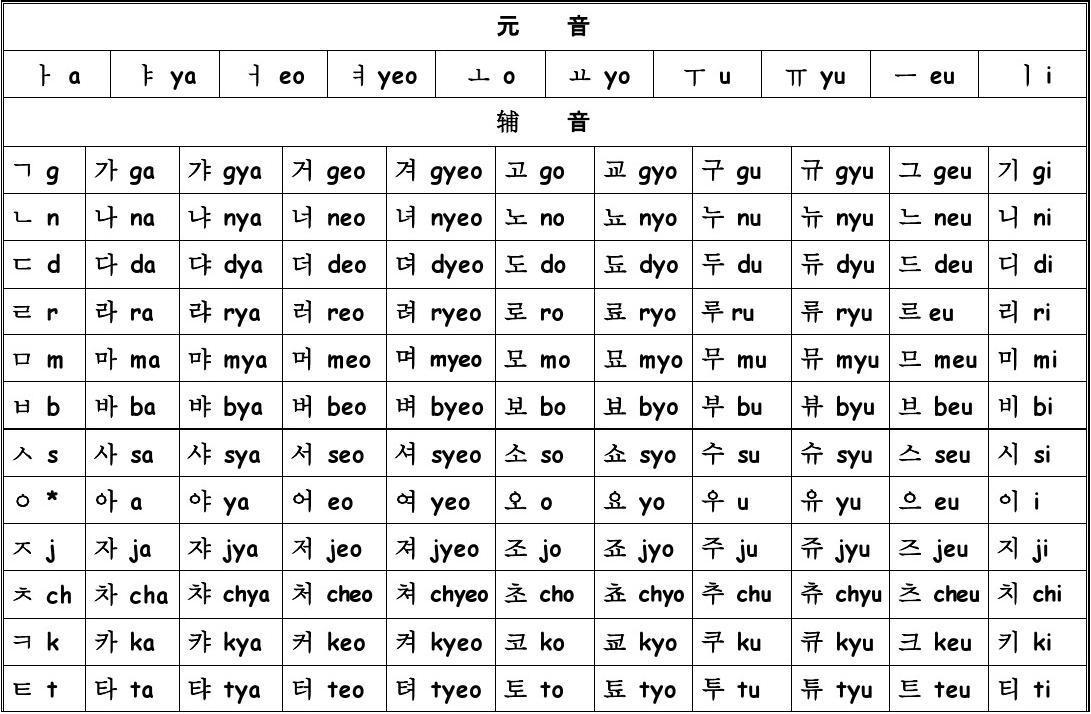要将[有道翻译](https://www.mac-youdao.com/)设置为汉译英模式,最直接的方法是在翻译界面中,将源语言设置为“中文”,目标语言设置为“英文”。您也可以使用语言框之间的双向箭头图标,一键快速调换当前的源语言和目标语言。此操作方法在有道翻译的网页版、电脑客户端及手机App上基本通用,能够满足绝大多数即时翻译需求。
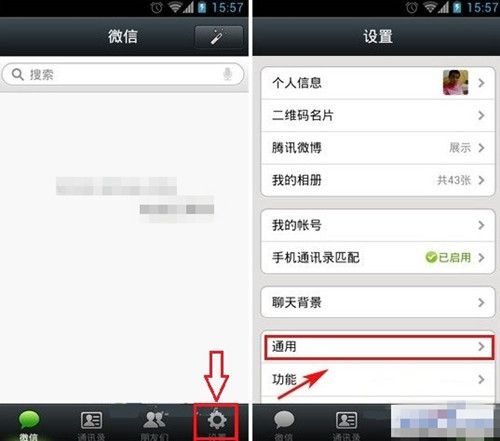
文章目录
快速切换:掌握有道翻译汉译英的核心操作
在进行翻译时,理解“源语言”和“目标语言”的概念至关重要。源语言是您输入的原始文本语言,而目标语言则是您希望翻译成的语言。要实现有道翻译汉译英,您需要确保源语言是中文,目标语言是英文。
最便捷的操作是使用界面上的语言切换按钮。这个按钮通常设计成一个包含两个相反方向箭头的图标,位于源语言和目标语言选择框的中间。点击它,可以立即将当前设置的两种语言互换位置。例如,如果当前是“英译汉”模式,点击一下即可变为“汉译英”模式。这个功能设计直观,大大提升了翻译效率。
虽然图标在不同平台上的视觉细节可能略有差异,但其功能和位置都保持了高度的一致性,方便用户在不同设备间无缝切换使用习惯。
| 平台 | 切换按钮位置 | 操作说明 |
| 电脑客户端 | 位于左右两个语言选择框的正中央。 | 输入文本后,点击箭头图标即可翻转翻译方向。 |
| 手机App | 同样位于顶部两个语言名称的中间区域。 | 在文本输入界面,轻触箭头图标完成切换。 |
| 网页版 | 显示在原文输入框和译文输出框之间的中心位置。 | 点击后,页面会即时更新翻译结果。 |
如何在有道翻译不同版本中设置汉译英?
无论您习惯使用哪种设备,有道翻译都提供了简洁明了的设置路径来调整翻译方向。下面将分别介绍在主流平台上的具体操作方法。
电脑客户端(PC版)设置步骤
对于经常在电脑上处理文字工作的用户,有道翻译PC客户端是得力助手。要将其设置为汉译英模式,请遵循以下步骤:
1. 打开您电脑上安装的有道翻译客户端。确保您的软件是从官方渠道下载的最新版本,以获得最佳性能和最全功能。
2. 在主界面的左侧,您会看到源语言选择框,通常默认显示“自动检测”。点击它,从弹出的语言列表中选择“中文”。
3. 接着,在右侧的目标语言选择框中,点击并选择“英文”。
4. 完成设置后,您在左侧输入框内键入或粘贴任何中文内容,右侧的输出框便会实时显示对应的英文翻译。
手机APP(iOS与Android)调整方法
手机App是移动场景下最常用的翻译工具。在有道翻译的iOS或Android应用中,更改翻译方向同样简单:
1. 打开手机上的有道翻译App。
2. 在翻译主界面的顶部,您会看到两个并排的语言名称,例如“中文”和“英文”。
3. 轻触左边的语言名称(源语言),在展开的语言列表中选择“中文”。
4. 同样地,轻触右边的语言名称(目标语言),并选择“英文”。
5. 设置完成后,即可在输入框中输入中文,获取精准的英文译文。您也可以随时点击中间的双箭头图标进行快速互换。
网页版在线翻译操作指南
对于不希望安装软件的用户,网页版提供了即开即用的便利。操作流程与客户端非常相似:
1. 使用浏览器访问有道翻译的在线翻译页面。
2. 在页面顶部,您会看到用于选择语言的下拉菜单。
3. 将左侧的菜单设置为“检测到中文”或直接选定“中文”。
4. 将右侧的菜单设置为“英文”。
5. 在左边的文本框中输入中文内容,右边会自动生成翻译结果。网页版同样支持点击中间的切换图标来反转翻译方向。
想要更高效?探索有道翻译的智能功能
除了手动设置,有道翻译还提供了一些智能化功能,可以进一步简化您的操作,让翻译体验更加流畅。
什么是“自动检测语言”功能?
“自动检测语言”是[有道翻译](https://www.mac-youdao.com/)的一项核心智能技术。当您将源语言设置为“自动检测”时,翻译引擎会根据您输入内容的特征,智能识别其所属的语言,无需您手动选择。这在处理多语种混合文本或不确定原文语种时尤其有用。
要使用此功能,只需在源语言选择列表中选择“自动检测”即可。之后,无论您输入的是中文、英文还是其他支持的语言,系统都能大概率正确识别并进行翻译。这大大减少了频繁切换语言的麻烦。
如何设置默认翻译语言?
如果您最常进行的是汉译英操作,可以将这对语言组合设置为您的默认选项。虽然不同版本的设置路径略有不同,但通常可以在应用的“设置”或“偏好设置”菜单中找到相关选项。设定后,每次打开有道翻译,它都会自动进入汉译英模式,为您省去重复设置的步骤,实现真正的“开箱即用”。
超越文本翻译:有道翻译在更多场景下的汉译英应用
有道翻译的强大之处不仅在于文本输入,它还能处理多种格式的内容,满足您在学习、工作和旅行中的多样化需求。
图片和截图翻译如何实现汉译英?
当您遇到图片中的中文标语、菜单或文档片段时,可以使用图片翻译功能。此功能利用先进的OCR(光学字符识别)技术,能够准确提取图片中的文字并进行翻译。
在手机App中,通常有一个“拍照翻译”或“图片翻译”的入口。点击进入后,您可以选择拍摄新照片或从相册中选取已有图片。应用会自动识别图中的中文文字,并将其翻译成英文,有些版本还支持将译文直接呈现在原图相应位置上,非常直观。
文档翻译:整个文件一键搞定
对于需要翻译整篇Word、PDF或PPT文档的用户,文档翻译功能可以节省大量复制粘贴的时间。在有道翻译的PC客户端或网页版上,通常能找到“文档翻译”的专用入口。您只需上传整个文件,选择源语言为“中文”,目标语言为“英文”,系统便会自动处理并生成一份保留原格式的翻译后文档。这对于处理学术论文、工作报告或产品手册等长篇内容极为高效。
对话翻译:实时沟通无障碍
在需要与外国友人进行实时交流时,对话翻译模式可以充当您的随身翻译。在手机App中开启此功能,选择好汉译英模式后,您和对方可以轮流对着手机讲话。应用会分别将中文语音翻译成英文并朗读出来,同时将英文语音翻译成中文,实现双向顺畅沟通。对于追求更专业、更流畅对话体验的商务人士或旅行者,有道翻译蛋这类智能硬件设备提供了专为对话场景优化的解决方案。
常见问题解答 (FAQ)
在使用过程中,您可能会遇到一些疑问。以下是一些常见问题的解答,希望能帮助您更好地使用有道翻译。
为什么我点击切换按钮没反应?
偶尔用户会发现点击语言切换箭头没有效果。这可能由以下几个原因造成:
1. 网络连接问题:请检查您的设备是否已连接到稳定的网络。在线翻译功能需要网络支持。
2. 应用缓存或Bug:尝试完全关闭并重新启动有道翻译应用或客户端。有时简单的重启可以解决临时性的小故障。
3. 处于“自动检测”状态:如果源语言设定为“自动检测”,并且您已经输入了内容,系统可能锁定了识别出的语言。此时,您需要先手动将源语言指定为“中文”,然后再进行切换操作。
怎样提升汉译英的翻译准确度?
机器翻译的质量在很大程度上依赖于原文的质量。要获得更精准的汉译英结果,可以尝试以下技巧:
输入清晰、规范的中文:尽量避免使用网络俚语、错别字或过于口语化的表达。使用标准的书面语和完整的句子结构。
提供上下文:对于多义词或复杂长句,可以尝试输入更多相关的上下文信息,帮助翻译引擎更好地理解语境。
利用专业词库:有道翻译内置了覆盖多个领域的专业词库。在翻译特定领域的文本时,可以查看是否能启用相关词库以提升专业术语的准确性。依托强大的AI技术,[有道](https://www.mac-youdao.com/)的翻译引擎在持续学习和进化,准确度不断提升。
有道翻译支持哪些方言的识别?
除了普通话,有道翻译的语音输入功能也支持对部分主流中文方言的识别,例如粤语。当您在语音输入时选择粤语,系统会先将其识别并转写为标准中文,然后再进行汉译英的翻译。这一功能极大地便利了使用方言的用户。对于语言学习者而言,若想深入掌握单词的精准发音和用法,有道词典笔等智能学习硬件,能提供即指即译和真人发音的辅助,是提升英语能力的有效工具。